Azure Machine Learning サービスのご利用時に、HTTP ステータス コードなどネットワーク関連のエラーが表示される場合があります。問題の調査にはネットワーク関連の情報が必要となります。以下に、汎用的な情報採取手順を紹介します。
対象
事象の再現が可能な端末 (OS: Windows 10 の各バージョン)
事前準備
こちら から CollectInfo_AzureConnection.txt ファイルをダウンロードします。ローカルに保存後、拡張子を .txt から .bat に変更し、任意の場所に移します。
※ ダウンロード時に拡張子を .bat に変更して保存すると、ダウンロード自体がブロックされる可能性があります。
ローカルに保存後に拡張子を変更ください。
<実施対象に以下が存在する状態>
・ [任意の場所]\CollectInfo_AzureConnection.bat ファイル
影響
ログを採取することで負荷が上がる可能性は考えられますが、基本的に OS リソースや処理への影響はありません。
実行手順
(1) 再現確認用マシンに管理者アカウントでログオンします。
(2) CollectInfo_AzureConnection.bat ファイルを右クリックし、[管理者として実行] を選択します。
※ 実行時、Microsoft Defender SmartScreen によって実行確認のメッセージが表示される可能性があります。
[詳細情報] をクリックいただくと実行ボタンが表示されますので、[実行] を選択ください。
(3) “Please enter the number you want to execute. Enter q to quit tool.” メッセージに 1 を入力、リターン キーを押下し、表示に従いメニューに戻ります。
※ CollectInfo_AzureConnection.bat のコマンド プロンプトは起動したままにしておきます。
(4) Microsoft Edge (Chromium) または Chrome を起動し、問題が再現する操作の直前まで画面を進めます。
※ (5) ~ (11) の手順は 「トラブルシューティングのためにブラウザー トレースをキャプチャする」 の内容を参考にしています。上記以外のブラウザーを使用する場合、こちらのサイトを参考に実行ください。
(5) F12 キーを押下し、デベロッパー ツールを起動します。
(6) [Network]タブを選択し、[Preserve log] を選択します。

(7) [Console] タブを選択し、[Console settings] を選択してから、[Preserve Log] を選択します。[Console settings] をもう一度選択して、設定ペインを閉じます。
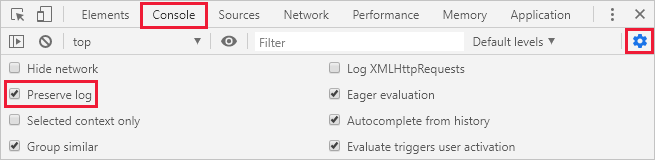
(8) [Network] タブを選択し、 [Stop recording network log] と [Clear] を選択します。

(9) [Record network log] を選択して、問題を再現します。

※ 事象の再現を確認、そのまま十数秒ほど待ちます。
(10) [Stop recording network log] を選択し、 [Export HAR] を選択して任意の場所に .har ファイルを保存します。

(11) Console タブを選択します。いずれかのメッセージを右クリックし、 [Save as…] を選択して、任意の場所に .log ファイルを保存します。
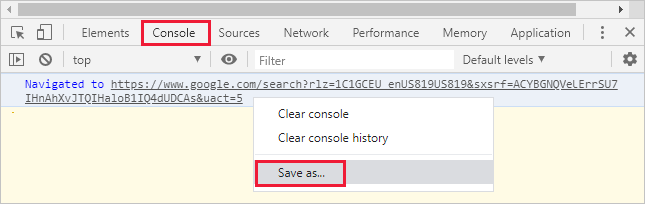
※ 以下、CollectInfo_AzureConnection.bat のコマンド プロンプトにて再度操作を実施します。
(12) “Please enter the number you want to execute. Enter q to quit tool.” メッセージに 2 を入力、リターン キーを押下し、表示に従いメニューに戻ります。
(13) “Please enter the number you want to execute. Enter q to quit tool.” メッセージに 3 を入力、リターン キーを押下し、表示に従いメニューに戻ります。
(14) “Please enter the number you want to execute. Enter q to quit tool.” メッセージに q を入力、リターン キーを押下してツールを終了します。
(15) 手順 (10) および (11) で保存したファイル (拡張子 .har および .log のファイル) と、デスクトップ上 <YYYYMMDD 形式の年月日>_<ホスト名>_info フォルダーをまとめて ZIP 圧縮し、お問い合わせいただく際にご提供ください。
※ サポート リクエストに関する参考情報
・ Azure サポート要求を作成する
・ サポート チケットの作成
本記事は 「jpmlblog について」 の留意事項に準じます。
変更履歴2020/08/31 created by Mochizuki